- Nástroj Průzkumník souborů je pravděpodobně nejpoužívanější funkcí v operačním systému Windows, protože vše, co zahrnuje přístup k obsahu vašeho počítače, se provádí prostřednictvím něj.
- Bohužel problémy jako nesprávné nastavení systému nebo nekompatibilní software třetích stran mohou způsobit selhání Průzkumníka souborů, a právě o tom je zde tento článek.
- Naše webové stránky obsahují a vyhrazený rozbočovač pro řešení systémových chyb, takže se ujistěte, že to také navštívíte, pokud vás trápí další problémy se systémem Windows 10.
- Další články s velkým zájmem najdete na Stránka s opravou Windows 10.

- Stáhněte si Restoro PC Repair Tool který je dodáván s patentovanými technologiemi (patent k dispozici tady).
- Klikněte Začni skenovat najít problémy se systémem Windows, které by mohly způsobovat problémy s počítačem.
- Klikněte Opravit vše opravit problémy ovlivňující zabezpečení a výkon vašeho počítače
- Restoro byl stažen uživatelem 0 čtenáři tento měsíc.
12. Odeberte IDT Audio
- Otevři Nastavení aplikace a jdi do Aplikace sekce.
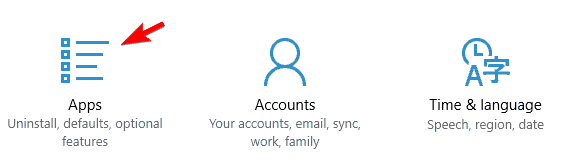
- Zobrazí se seznam všech nainstalovaných aplikací.
- Vybrat IDT Audio ze seznamu a klikněte na Odstranit.
- Nyní podle pokynů na obrazovce odeberte aplikaci.
Pokud nechcete použít Nastavení aplikace, IDT Audio můžete odinstalovat následujícím způsobem:
- lis Klávesa Windows + S a vstoupit kontrolní panel.
- Vybrat Kontrolní panel ze seznamu výsledků.
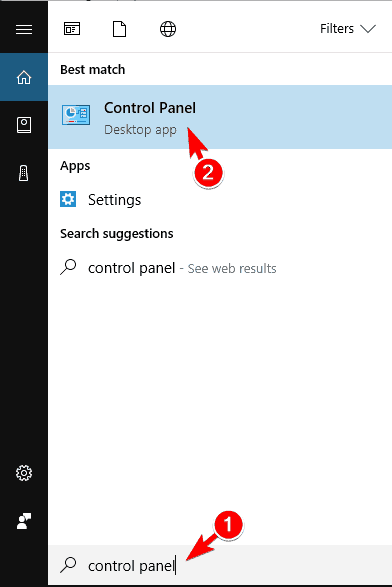
- Když Kontrolní panel otevře, přejděte na Programy a funkce.
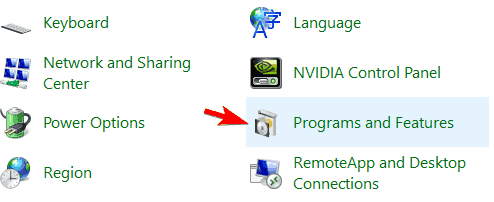
- Nyní se zobrazí seznam všech nainstalovaných aplikací. Lokalizovat IDT Audio a dvakrát na něj klikněte.
- Nyní jej podle pokynů na obrazovce odeberte.
Mnoho výrobců počítačů, například Dell a HP, používá zvuk IDT. Tato aplikace je na počítačích obvykle předinstalována a někdy může způsobit selhání aplikace File Explorer. Chcete-li problém vyřešit, musíte tuto aplikaci najít a odinstalovat.
Nelze otevřít Ovládací panely ve Windows 10? Podívejte se na tohoto průvodce krok za krokem a najděte řešení.
Několik uživatelů tvrdí, že nemusíte ani odinstalovat zvuk IDT, můžete jednoduše změnit název jeho appletu ovládacího panelu.
- Start Příkazový řádek jako správce.
- Nyní zadejte ren IDTNC64.CPL IDTNC64.CPL.old a stiskněte Enter spustit to.
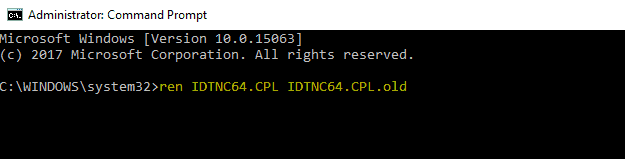
Po provedení příkazu by měly být vyřešeny problémy s IDT Audio a File Explorer.
13. Zakažte problematické položky kontextové nabídky
- Stáhněte si ShellExView a spustit to.
- Toto je přenosná aplikace, takže ji můžete spustit bez instalace.
- Když ShellExView začíná, klikněte na Možnosti a vybrat Filtrovat podle typu rozšíření.
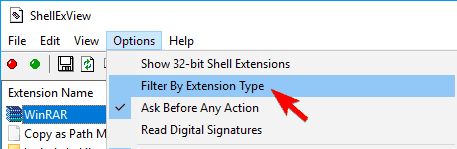
- Vybrat Kontextová nabídka a klikněte na OK.
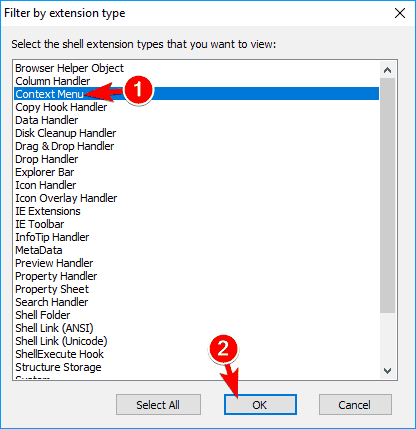
- Nyní najděte aplikaci jiného výrobce, kterou chcete deaktivovat, klikněte na ni pravým tlačítkem a vyberte Zakázat vybrané položky.
- Pokud chcete, můžete také vybrat více položek.
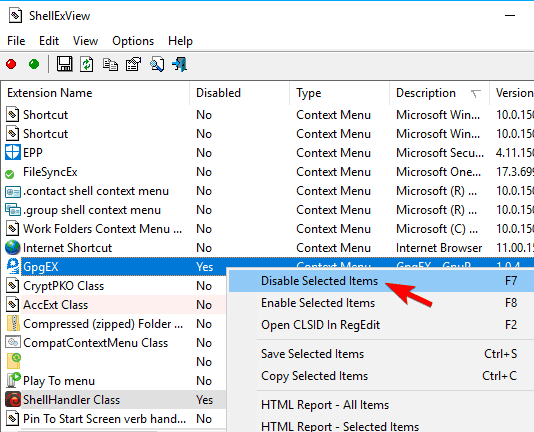
- Zobrazí se potvrzovací zpráva.
- Klikněte na Ano deaktivovat vybranou aplikaci.
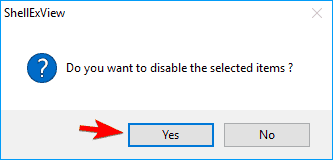
- Po deaktivaci požadovaných aplikací stačí přejít na Možnosti> Restartovat průzkumník.
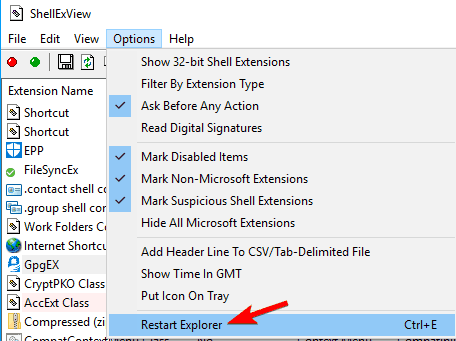
- Zobrazí se potvrzovací zpráva.
- Klikněte na Ano restartujte Průzkumníka Windows.
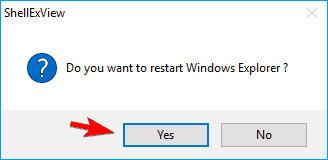
Po restartování Průzkumníka Windows se zakázané aplikace v kontextové nabídce již nebudou zobrazovat a problém by měl být vyřešen. Podle uživatelů mohou následující problémy způsobit, že se tento problém objeví na vašem PC, proto je nezapomeňte deaktivovat:
- SpyBoy Search & Destroy Shell Extension
- Karbonitové kontextové menu
- AVG antivirus
- Format Factory
- Třída OpenGLshExt společnosti Nvidia
- Třída ConvertToPdf od společnosti Foxit Software
- WinRAR
Podle uživatelů může dojít k selhání Průzkumníka souborů v důsledku určitých položek kontextové nabídky. Aplikace třetích stran obvykle přidají své funkce do vaší kontextové nabídky, což způsobí, že k tomuto problému dojde, kdykoli na něco kliknete pravým tlačítkem.
Chcete-li tento problém vyřešit, musíte použít software ShellExView. Toto je freewarová aplikace, která umožňuje zakázat položky kontextové nabídky.
Toto jsou běžné příčiny tohoto problému, ale k tomuto problému může dojít také u jiných aplikací jiných výrobců.
14. Odstraňte škodlivé soubory
Někdy může dojít k selhání Průzkumníka souborů kvůli škodlivým souborům. Několik uživatelů nahlásilo tento problém, protože určitý soubor .tmp v C:/Programové data/Microsoft /VýkonMonitor/ byl zlomyslný. Po odebrání problematického souboru byl problém zcela vyřešen.
Proveďte úplnou kontrolu systému přímo z programu Windows Defender! Zjistěte, jak na to, přečtením tohoto úžasného článku.
Selhání Průzkumníka souborů může ve vašem počítači způsobit mnoho problémů, ale doufáme, že se vám problém podařilo vyřešit pomocí některého z našich řešení.
Případně, pokud vás zajímají další problémy s Průzkumníkem souborů ve Windows 10, můžete podívejte se na tohoto komplexního průvodce který má spoustu skvělých řešení pro různé problémy s Průzkumníkem.
Máte-li jakékoli další návrhy nebo dotazy, můžete je zanechat v sekci komentáře níže a my se jimi určitě podíváme.


